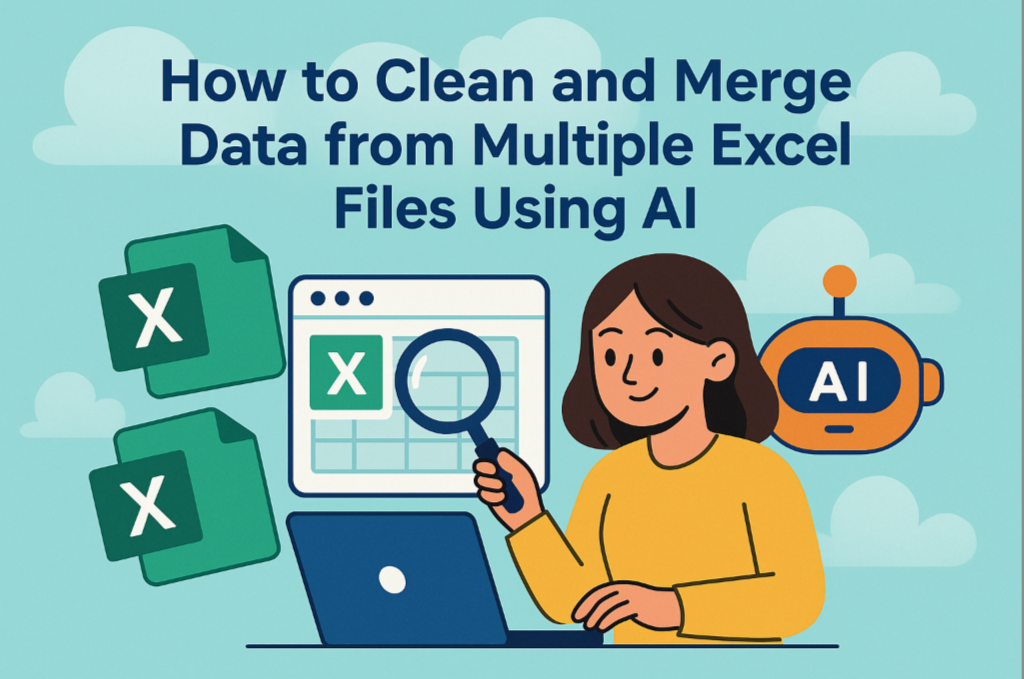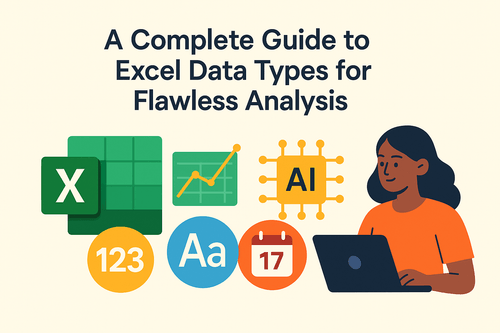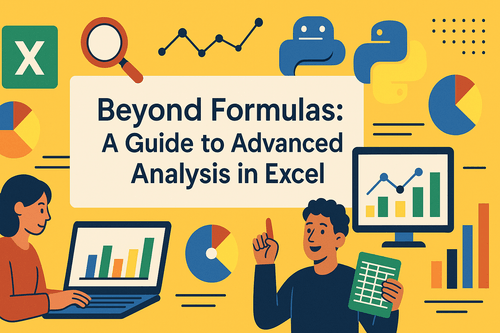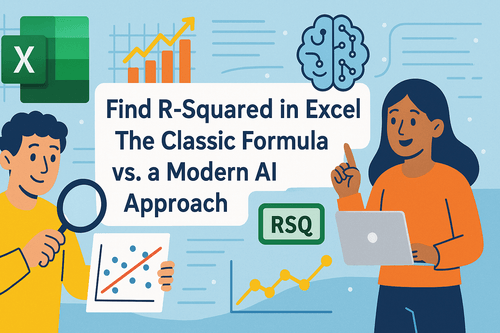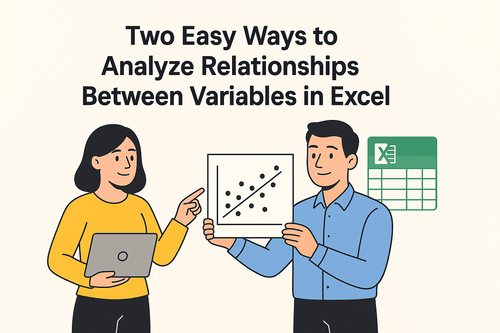핵심 요약:
- 보편적인 문제: "더티 데이터"(추가 공백, 일관성 없는 형식, 중복 등)는 데이터 분석의 최대 적으로, 분석가 시간의 최대 80%를 소모합니다.
- 기존 방식의 한계: Excel 수식과 수동 수정에 의존하는 방식은 느리고, 오류가 발생하기 쉬우며, 학습 곡선이 가파릅니다.
- AI가 최종 해결책: 새로운 종류의 AI 데이터 정리 도구를 사용하면 평이한 영어로 전체 정리 과정을 자동화하여 지루한 작업을 대체할 수 있습니다.
이런 상황을 상상해 보세요: 성공적인 웨비나를 마친 마케팅 전문가입니다. 수천 개의 새로운 리드를 담은 CSV 파일을 내보내 지리적 및 채널 분포를 분석하려고 합니다. 하지만 Excel에서 파일을 열면 가슴이 철렁합니다. 파일은 완전히 엉망입니다:
- 숨겨진 공백: 이름과 이메일에 보이지 않는 앞/뒤 공백이 있어 조회와 필터가 실패합니다.
- 일관성 없는 대소문자: "City" 열에
"new york","New York"," NEW YORK "이 섞여 있어 Excel이 세 개의 다른 도시로 처리합니다. - 뒤섞인 날짜: "Signup Date" 열에는
10/25/2023,25-Oct-2023,2023.10.25처럼 형식이 뒤죽박죽입니다. - 빈 행 & 중복: 스프레드시트는 빈 행으로 가득하고, 여러 고객이 양식을 두 번 제출하여 여러 번 listing됩니다.
이것이 바로 **"더티 데이터"**입니다. 의미 있는 통찰력을 얻기 전에, 이를 정리해야 합니다.
수동 작업: 느리고 오류가 발생하기 쉬운 막다른 길
AI 이전에는 Excel에서 수동으로 정리하는 길밖에 없었습니다. 이 지루한 과정은 함정으로 가득합니다:
- 공백 & 대소문자 수정: 여러 새 열을 만들고
=TRIM(),=PROPER()같은 수식을 사용한 후, 결과를 "값으로 붙여넣기"하고, 임시 열을 삭제해야 했습니다. - 날짜 표준화: Excel의 "셀 서식" 기능을 시도하지만, 일관성 없는 데이터에서는 종종 실패합니다. 결국 "텍스트 나누기", "찾기 및 바꾸기", 수정을 수동으로 하는 과정은 좌절스럽고 실수하기 매우 쉬웠습니다.
- 빈칸 & 중복 제거: "이동 옵션"과 "중복 제거" 기능을 조심스럽게 사용하며, 잘못된 데이터를 실수로 삭제하지 않기를 바랍니다.
30분 후, 정신적으로 지치고 모든 오류를 찾았는지 확신할 수 없습니다. 가장糟糕한 점? 이것은 일회성 수정이 아닙니다. 다음 데이터 배치가 도착하면 모든 과정을 다시 반복해야 합니다.
수동 작업에서 벗어나기: AI 데이터 정리 도구의 부상
다행히도, 그런 고통을 더 이상 겪을 필요가 없습니다. AI 데이터 정리 도구의 등장은 게임 체인저입니다. 이것은 자연어 처리(NLP)를 사용하여 사용자의 명령을 이해하고 "더티 데이터" 문제를 자동으로 수정하는 지능형 소프트웨어 플랫폼입니다.
이 새로운 접근 방식과 기존 방식의 근본적인 차이점은 더 이상 기계의 언어(Excel 수식)를 배울 필요가 없다는 것입니다. 대신, 기계가 사용자의 언어를 이해하도록 학습합니다.
| 비교 | 기존 Excel 정리 | AI 데이터 정리 도구 |
|---|---|---|
| 작동 방식 | 수식 암기 및 작성("TRIM", "VLOOKUP"...) | 평이한 영어로 명령하기(채팅처럼) |
| 학습 곡선 | 가파르고 지속적인 연습 필요 | 거의 제로 |
| 속도 | 느림, 수동 속도에 제한됨 | 번개처럼 빠름(몇 초에서 몇 분) |
| 정확도 | 인간 오류 발생 가능성 높음 | 매우 정확함, 기계 주도 |
요약하면, AI 도구는 "방법(how)"에서 해방시켜 원하는 "결과(what)"에만 집중할 수 있게 합니다.
💡 끝없는 복사-붙여넣기와 수식 작성에 지치셨나요? 더 스마트한 작업 방식을 받아들일 때입니다.
Excelmatic: 당신의 개인 AI 데이터 어시스턴트

이 새로운 AI 도구 물결 속에서, Excelmatic는 우아한 단순성과 강력한 언어 이해력으로 두드러집니다. 이는 정리부터 분석 및 차트 작성까지 전체 프로세스를 간단한 대화로 변환하는 선도적인 AI 데이터 분석 플랫폼입니다.
이제, 그 악몽 같은 스프레드시트로 돌아가 "Excelmatic"가 이를 분석 준비가 된 깨끗한 데이터셋으로 바꾸는 것을 지켜봅시다.
1단계: 지저분한 파일 업로드
"Excelmatic" 웹사이트로 이동하여 Excel 또는 CSV 파일을 업로드 영역에 간단히 끌어다 놓으세요. 설치할 것은 없습니다.

2단계: 평이한 영어로 정리 명령 내리기
파일이 업로드되면, 채팅 상자에 하고 싶은 일을 입력하세요. 우리 시나리오의 문제를 해결하려면 다음과 같이 입력하면 됩니다:
- "모든 앞뒤 공백 제거해 줘"
- "'City' 열의 각 단어 첫 글자를 대문자로 바꿔 줘"
- "'Signup Date' 열을 'YYYY-MM-DD' 형식으로 표준화해 줘"
- "모든 빈 행 삭제해 줘"
- "'Email' 열 기준으로 중복 행 삭제해 줘"
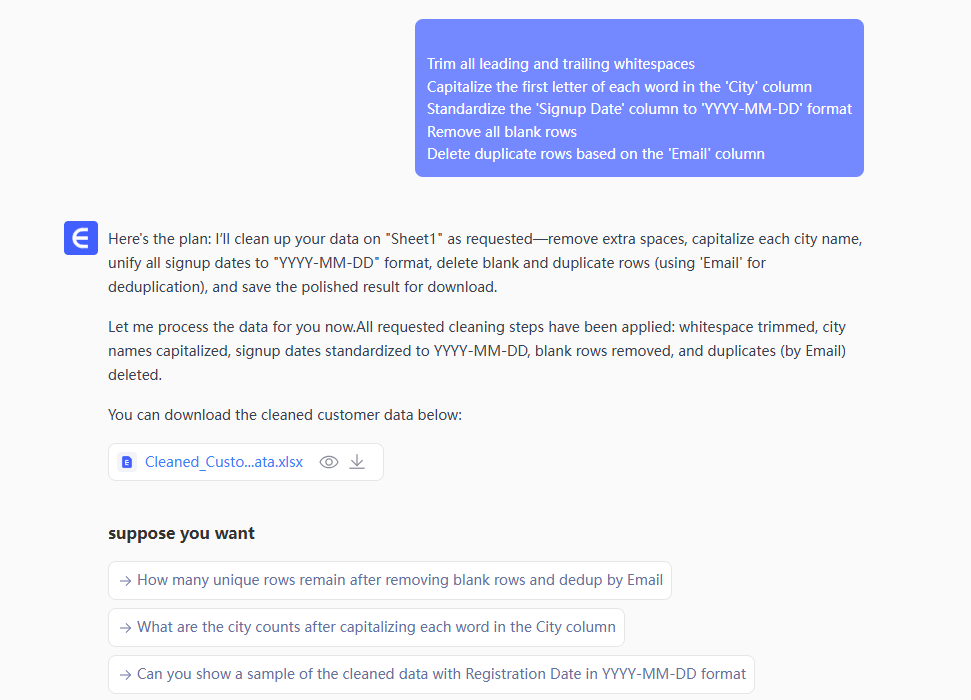
AI는 사용자의 의도를 즉시 이해하고 몇 초 내에 작업을 실행합니다. 여러 명령을 하나의 문장으로 결합할 수도 있습니다.
3단계: 완벽하게 정리된 데이터 다운로드
모든 정리가 끝나면 "다운로드"를 클릭하세요. 분석 준비가 완벽하게 된 깨끗한 스프레드시트를 받게 됩니다. 업로드부터 다운로드까지 전체 프로세스는 5분도 채 걸리지 않습니다.
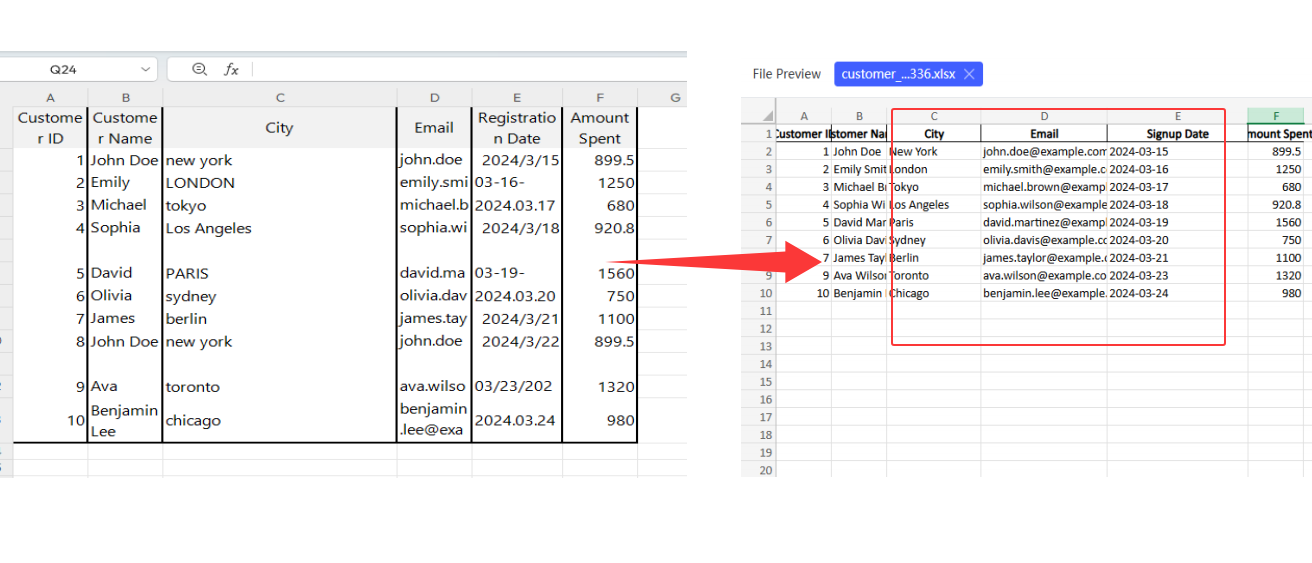
자주 묻는 질문 (FAQ)
Q1: 파일을 업로드할 때 내 데이터는 안전한가요? Absolutely. "Excelmatic"는 전송 중 및 저장 중인 데이터를 보호하기 위해 end-to-end 암호화를 사용합니다. 엄격한 개인정보 보호정책을 가지고 있으며, 어떤 목적으로도 귀하의 데이터에 접근하거나 사용하거나 공유하지 않습니다.
Q2: 회사의 고유하거나 복잡한 '더티' 데이터를 처리할 수 있나요? "Excelmatic"는 공백, 대소문자, 날짜/숫자 서식, null 값, 중복, 열 분할/병합 등을 포함한 일반적인 데이터 정리 문제의 대부분을 처리하도록 설계되었습니다. 당사의 AI 모델은 더 복잡한 시나리오를 처리하기 위해 지속적으로 학습하고 있습니다. 확인하는 가장 좋은 방법은 파일을 업로드하고 무료로 사용해 보는 것입니다.
Q3: 이것은 Excel의 Power Query와 비교하면 어떻게 되나요? Power Query는 매우 강력한 도구이지만, 데이터 전문가를 위해 만들어졌습니다. 특정 인터페이스와 M 언어를 배워야 하는 가파른 학습 곡선이 있습니다. "Excelmatic"는 속도와 단순성을 위해 설계되었으며, 빠르게 답변을 얻어야 하는 일반 비즈니스 사용자를 대상으로 합니다. "Excelmatic"에서는 배울 것이 없으며, 첫날부터 일상적인 데이터 정리需求的 90%를 해결할 수 있습니다.
중요한 일에 시간을 투자하세요
다음 큰 비즈니스 통찰력이 더티 데이터에 얽매여서는 안 됩니다. "데이터 관리인"이 되는 법을 배우는 대신, AI가 당신의 "데이터 어시스턴트"가 되게 하세요.
이제 영원히 수동 작업에 작별을 고할 때입니다.